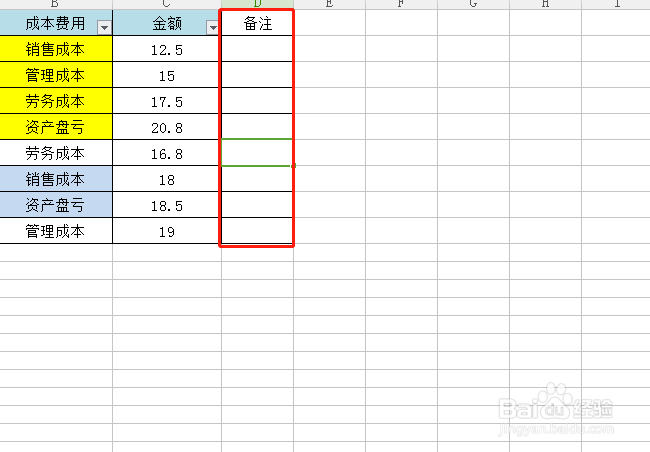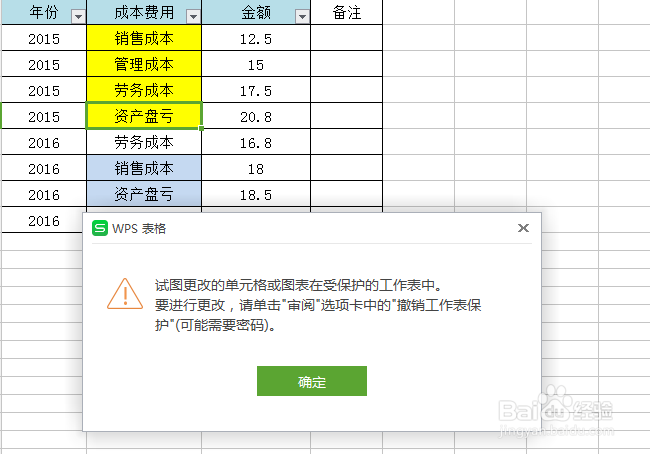1、打开你的数据表格,你现在数据表格任何一个单元格都是可以改动的。
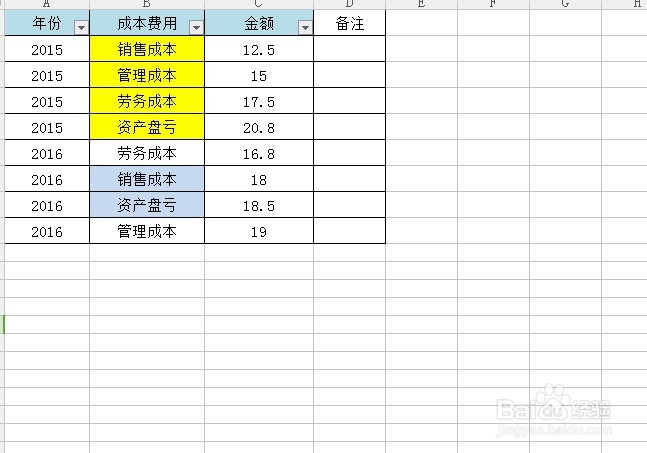
2、点击一下菜单栏的审阅功能。选择工作表保护。
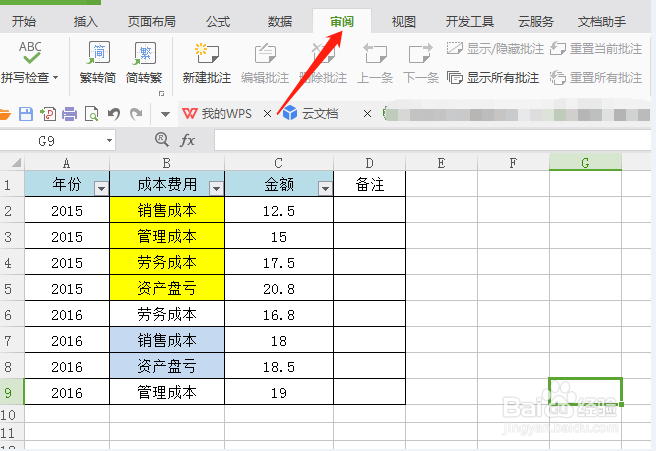
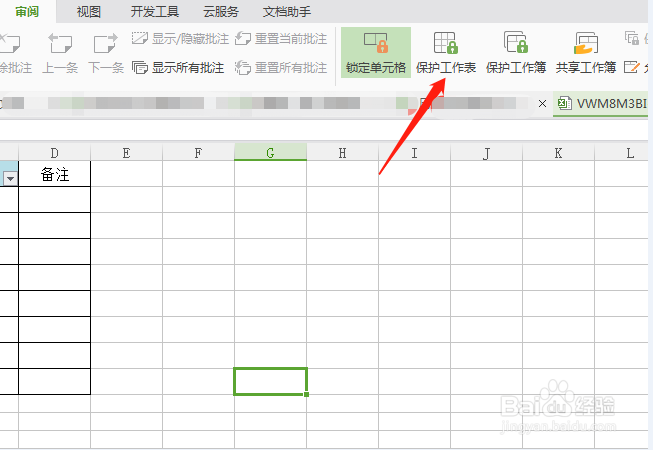
3、然后在跳出来的保护工作表功能菜单中设置一个密码,点击确定。需要输入两次。
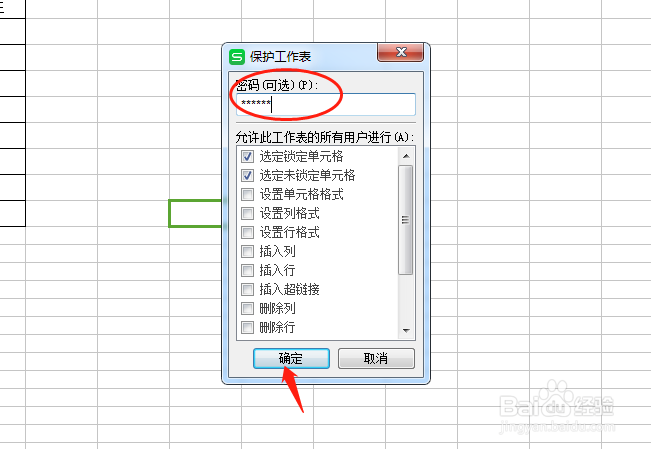
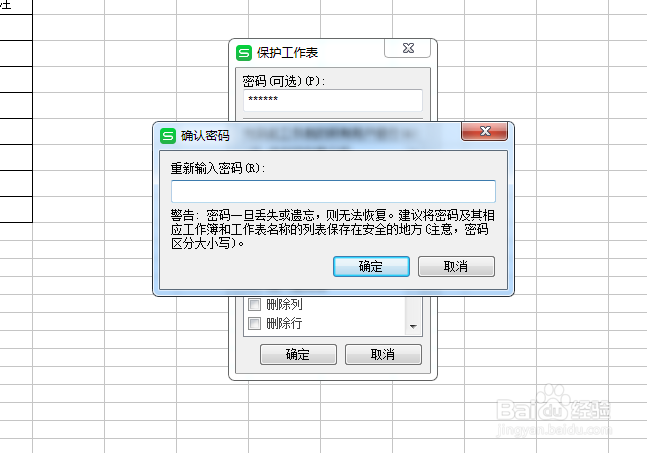
4、然后你发现工作表是不能够改变的,并弹出警告信息。这样发送给别人就不能对工作表改动了。
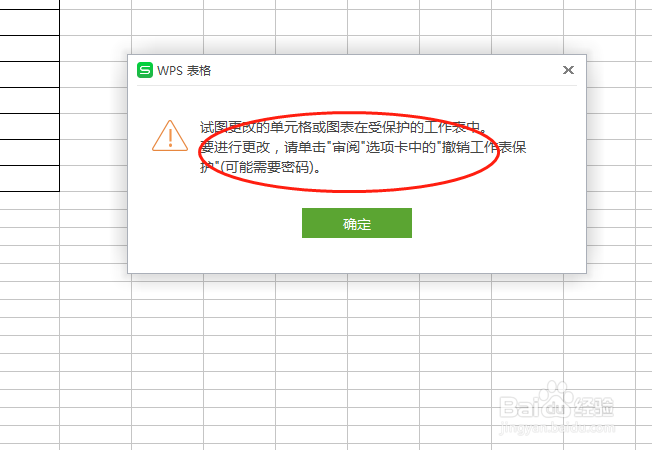
5、如果我们想留一行单元格可以修改的,比如本例中的备注列,那么我们首先要对这一列进行设置,把保护锁定取消。首先选中此列。
6、然后按住Ctrl+1打开单元格设置,点击保护。把锁定前面的勾去掉。
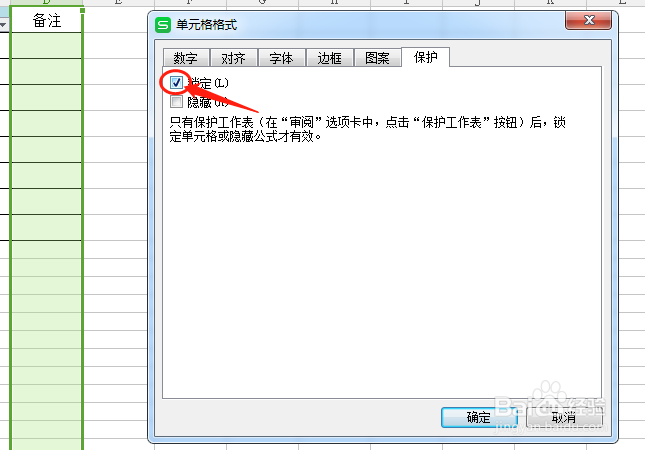
7、然后再对单元格进行保护设置,这样就只有一列可以进行修改。其他列不可以进行修改。